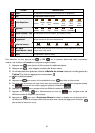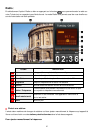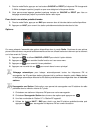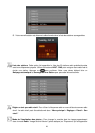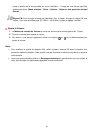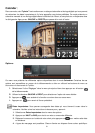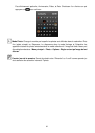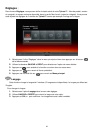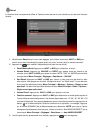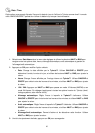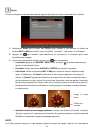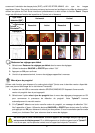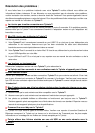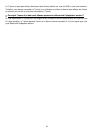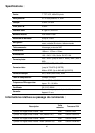Ecran
Ce menu vous permet de retravailler certains aspects des photos qui seront visualisées sur le T.photo.
1. Sélectionnez Ecran dans le menu des réglages pour l’adapter à vos attentes, et utilisez les
boutons HAUT et BAS pour choisir entre “luminosité”, “contraste” , “plein écran” et “orientation.”
2. Appuyez sur
pour modifier l’objet sélectionné (la luminosité et le contraste seront alors
immédiatement changés)
3. Une fois les changements réalisés, appuyez sur
pour sauvegarder.
• Luminosité: appuyez sur GAUCHE / DROIT ou sur le bouton de la télécommande pour
ajuster la luminosité de l’écran.
• Contraste: Utilisez les boutons GAUCHE ou DROITE pour ajuster le contraste.
• Plein Ecran: Utilisez les boutons HAUT et BAS pour mettre en marche / désactiver cette
option. Si désactivée, le T.photo™ préservera le ratio original d’apparition de la photo. Si
activée, le T.photo™ ajustera les dimensions de la photo afin de remplir la totalité de l’écran
tout en préservant le ration originel. En fonction des dimensions, certaines parties d’une photo
peuvent ne pas apparaître à l’écran. Notez que le mode plein écran ne fonctionne qu’avec les
photos prises horizontalement affichées en mode paysage, et les photos verticales affichées
en mode portrait.
Image en plein
écran
Portion non
montrée
Plein écran désactivé Plein écran activé
• Optimiser la taille de mes images préférées: Lorsque cette fonction est activée, la fonction
“Ajouter à mes favoris” recalculera les dimensions de toutes les photos en résolution standard
800x480 afin d’optimiser l’espace de stockage disponible
NOTE:
Le T.photo préserve toujours le ratio d’aspect original de toutes les images, basé sur les informations
36